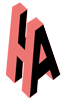Pacemaker-1.1.12-0.RC1 リポジトリパッケージRC版
2014.10.17
Pacemaker-1.1.12 リポジトリパッケージのRC1版を公開します。
このRC1版は現在検証中ですが、一ヶ月間ほどテスト期間を設けた後、 特に大きな問題がなければこのまま11月末に正式版としてリリースする予定です。
ご興味のある方はぜひ試してみていただいて ご意見等いただければと思います。
今後の予定
- 2014.10.17: Pacemaker-1.1.12-0.RC1 リリース ← イマココ!
- 2014.11.14頃まで: RC版テスト期間
- 2014.11末: Pacemaker-1.1.12-1.1正式版リリース予定
1. ダウンロード
RC1版のパッケージは以下のURLよりダウンロードできます(ダウンロードが始まるまでしばらく時間がかかることがあります)。
- pacemaker-repo-1.1.12-0.RC1.el6.x86_64.rpm
- 対応環境: RHEL6および互換OS、x86_64環境
2. インストール
以下の手順で Pacemakerをインストールします。yum コマンドにより 必要な依存パッケージも自動的にインストールされますので、 OSのインストールメディア等が参照できるようにしておいてください。
# rpm -ivh pacemaker-repo-1.1.12-0.RC1.el6.x86_64.rpm # yum install pacemaker-all |
3. 設定例
3.1. corosync設定ファイルの設定
corosyncの動作に必要な設定を行います。 以下は最低限必要な設定例です。
/etc/corosync/corosync.conf 設定例
totem {
version: 2
token: 1000
rrp_mode: active
interface {
ringnumber: 0
bindnetaddr: 192.168.101.0
mcastaddr: 239.255.1.1
mcastport: 5405
}
interface {
ringnumber: 1
bindnetaddr: 192.168.102.0
mcastaddr: 239.255.1.1
mcastport: 5405
}
}
logging {
syslog_facility: daemon
debug: off
}
quorum {
provider: corosync_votequorum
expected_votes: 2
}
|
ここで以下の設定項目は環境に合わせて設定してください。
- bindnetaddr, mcastaddr, mcastport: ネットワークに合わせて設定します。
- syslog_facility : ログの出力先を変更したい場合は適宜変更します。
- expected_votes : クラスタを構成するノードの数を設定します。
詳細は corysync.conf(5) マニュアルページ等を参照してください。
3.2. corosync認証鍵ファイルの設定
corosyncの認証を行うための認証鍵ファイルを作成します。
どれか一つのノード上で corosync-keygen コマンドを実行し、生成された authkey ファイルをクラスタを構成する全てのノードにコピーします。 以下の手順例は node2 へコピーしている例です。
/etc/corosync/authkey 設定手順例
# corosync-keygen -l # scp -p /etc/corosync/authkey root@node2:/etc/corosync/authkey |
3.3. pacemaker設定ファイルの設定
Pacemakerの内部プロセスが故障した場合もノード故障として取り扱う ようにするため、以下の設定を追加します。
/etc/sysconfig/pacemaker (追加設定行)
export PCMK_fail_fast=yes |
3.4. クラスタ起動スクリプトの設定
以下の設定を行うため、クラスタ起動スクリプトの一部を修正します。
- ノードのshutdown時にPacemakerを正しく停止するため
- hardware watchdog が利用可能な環境では hardware watchdogを利用可能にするため
- corosyncプロセス故障時に watchdog 機能を有効にするため
以下に修正箇所を示します。
/etc/init/pacemaker.combined.conf (修正箇所のみ)
--- pacemaker.combined.conf.org 2014-10-14 11:17:24.498010606 +0900
+++ pacemaker.combined.conf 2014-10-14 11:19:10.079010163 +0900
@@ -2,6 +2,7 @@
#
# Starts Corosync cluster engine and Pacemaker cluster manager.
+stop on runlevel [0123456]
kill timeout 3600
respawn
@@ -20,7 +21,7 @@
pre-start script
# setup the software watchdog which corosync uses.
# rewrite according to environment.
- modprobe softdog soft_margin=60
+ [ -c /dev/watchdog ] || modprobe softdog soft_margin=60
pidof corosync || start corosync
# if you use corosync-notifyd, uncomment the line below.
@@ -49,7 +50,7 @@
rm -f /var/run/$prog.pid
# if you use watchdog of corosync, uncomment the line below.
- #pidof corosync || false
+ pidof corosync || false
pidof crmd || stop corosync
|
4. 起動・終了
4.1. 起動コマンド
Pacemakerを起動するには以下のコマンドを実行します。
起動コマンドは Pacemaker-1.0系とは異なり、 Upstart経由(RHEL6の場合)で起動する手順が推奨です。
# initctl start pacemaker.combined |
正常に起動すると、crm_mon コマンドの表示でノードが Online 状態となります。
# crm_mon -D1 Online: [ node1 node2 ] |
4.2. 終了コマンド
Pacemakerを停止するには以下のコマンドを実行します。
# initctl stop pacemaker.combined |
5. アンインストール
以下の手順で Pacemaker リポジトリパッケージを 全てアンインストールできます。
- Pacemaker本体のアンインストール
# yum erase pacemaker corocync libqb cluster-glue cluster-glue-libs resource-agents \ pm_crmgen pm_logconv-cs pm_diskd pm_extras crmsh pssh |
- Pacemakerリポジトリパッケージのアンインストール
# rpm -e pacemaker-repo # rpm -qa | grep pacemaker-repo # |
6. リポジトリパッケージ内容
リポジトリパッケージには以下のパッケージが含まれています。 このページに記載したインストール手順では★印のついたパッケージが インストールされます。
- パッケージ一覧
- ★ Pacemaker-1.1.12
- ★ Corosync-2.3.4
- ★ libqb-0.17.1
- ★ cluster-glue-1.0.12
- ★ crmsh-2.1
- ★ pm_diskd-2.0
- ★ pm_extras-2.0
- ★ pm_logconv-cs-2.0
- ★ pm_crmgen-2.0
- ★ pssh-2.3.1-5
- pm_ctl-2.0
- pcs-0.9.90
- fence-agents-4.0.10
以上です。